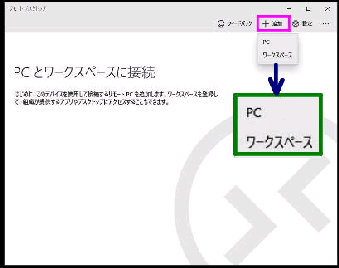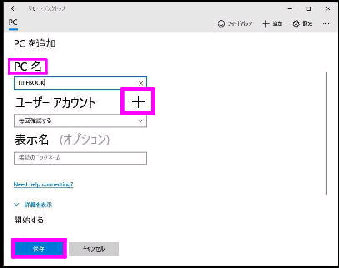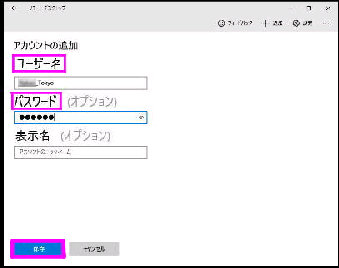Store アプリの Microsoft
「リモートデスクトップ 10.2.1810.0」 で
ホスト PC へリモート接続する設定です。
「PC を追加」 画面になります。
● 初期設定/Microsoft リモートデスクトップ (ストアアプリ)
「PC とワークスペースに接続」 画面です。
「リモートデスクトップ」 を起動すると、この
画面になります。
◆ ユーザー名
ホスト (リモート接続先) PC のユーザー
アカウントを入力
「+」 をクリックすると 「アカウントの追加」
画面になります。
右上の 「+追加」 をクリックすると、PC か
ワークスペースを選択するメニューが表示
されます。ここで 「PC」 を選んでください。
◆ PC名・・・リモート接続先の PC名 を入力
◆ ユーザーアカウント
毎回確認するのであれば入力しないで
「保存」 ボタンを押してください
ユーザーアカウントを保存する場合は、
「+」 をクリックしてください。
◆ パスワード
ユーザーアカウントのパスワードを入力
上記の入力が終了したら、「保存」 ボタンを
押してください。これで初期設定は完了し、
「PC (ホーム)」 画面になります。
《 Windows 10 バージョン20H2 画面 》